- 系统
- 教程
- 软件
- 安卓
时间:2021-06-30 来源:u小马 访问:次
ArcGIS怎么裁剪矢量数据?ArcGIS是一款为用户提供的可伸缩的,全面的GIS平台。ArcGIS包含了许多的编程软件涉及从细粒度的对象到粗粒度的对象。这些对象为开发者集成了全面的GIS功能。那么在ArcGIS中裁剪矢量数据要如何操作呢?下面Win10镜像官网小编就给大家分享一下ArcGIS裁剪矢量数据的方法,希望能对大家有所帮助。
启动arcgis软件,打开ArcMap,添加待裁剪数据和裁剪数据,用省界裁剪县界
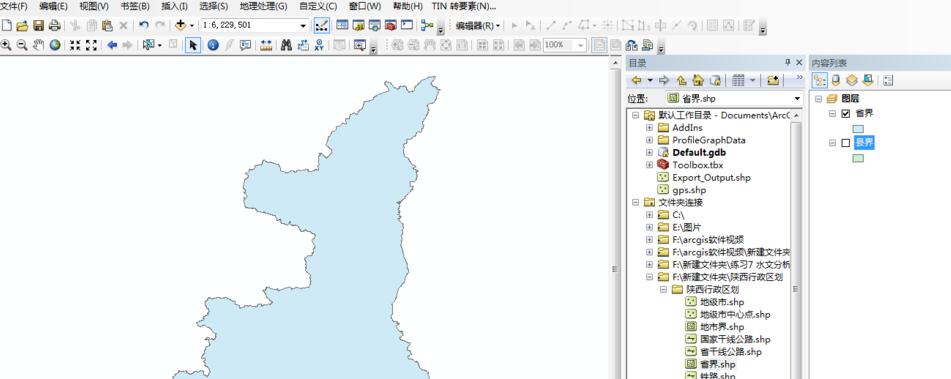
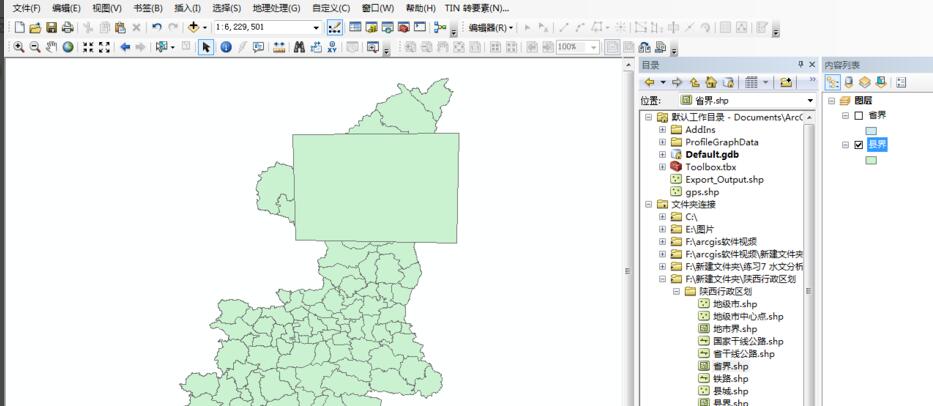
将裁剪数据“省界”进行图框的设置
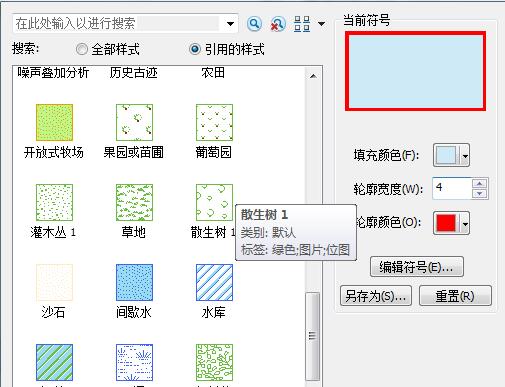
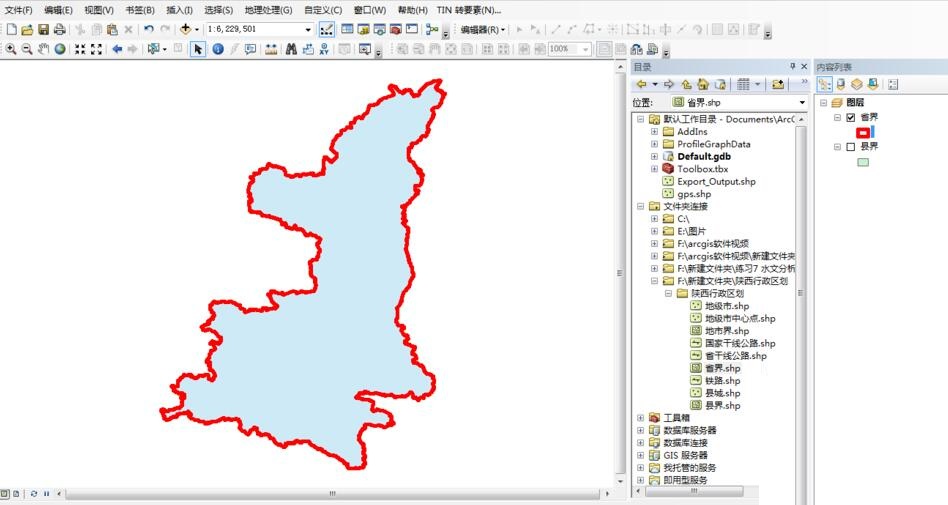
启动ArcToolbox工具箱,分析工具——提取——裁剪
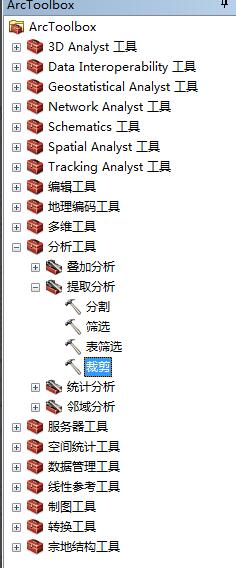
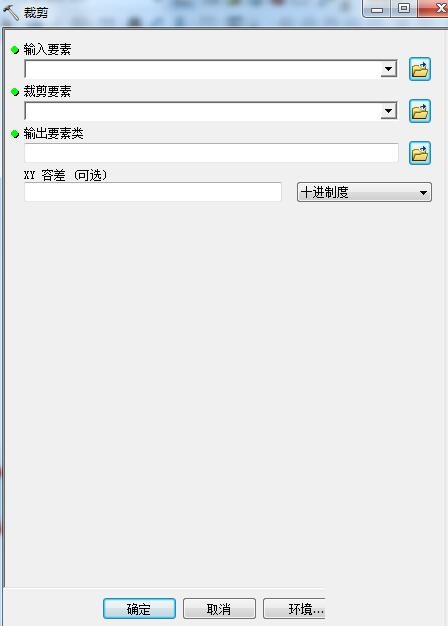
输入要素:输入被裁剪要素,裁剪要素:输入用于裁剪的模板,输出路径默认即可
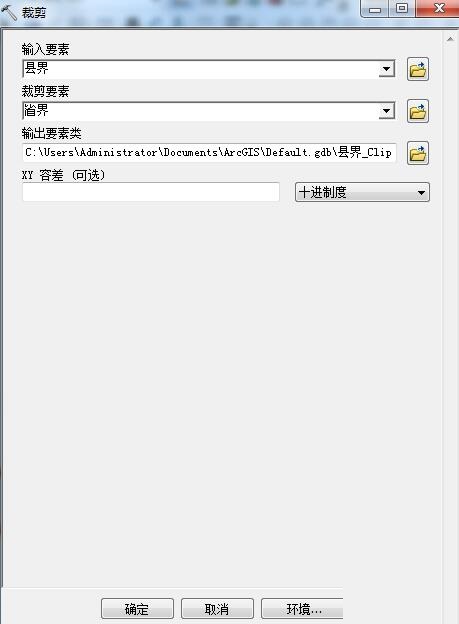
点击“确定”,完成裁剪
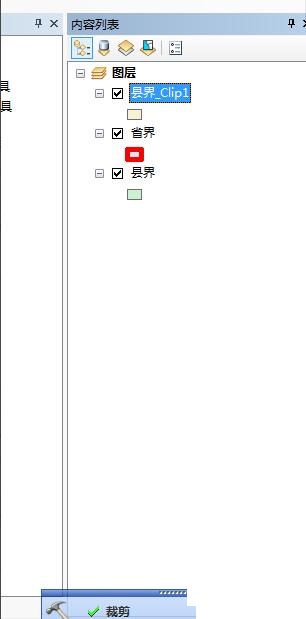
裁剪结果如图所示
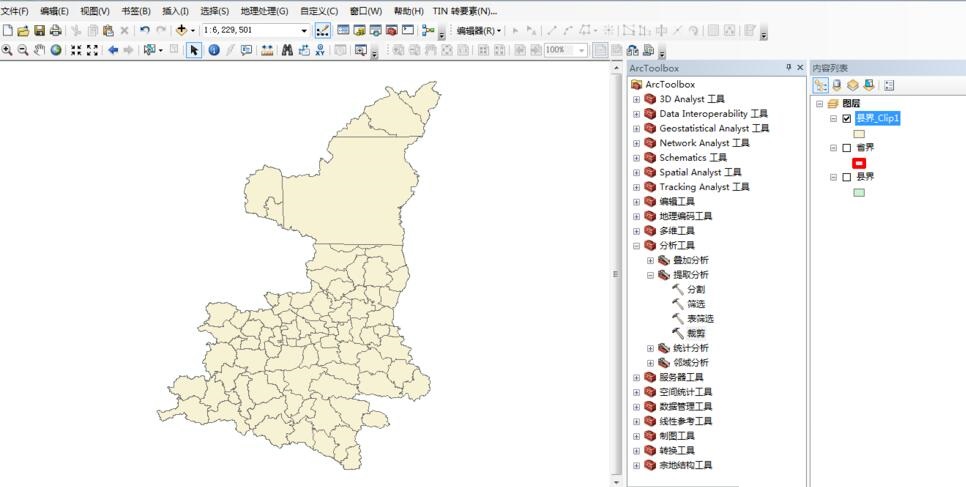
以上就是关于ArcGIS裁剪矢量数据的具体操作方法了,还不知道ArcGIS怎么裁剪矢量数据的小伙伴可以参照上面的方法来操作。了解更多教程请继续官网Win10镜像官网哦……





